تعليمات لتسجيل حساب Apple ID من خلال iTunes
بالنسبة إلى المشتريات في متجر iTunes Store و iBooks Store و App Store ، وكذلك لاستخدام أجهزة Apple ، يتم استخدام حساب خاص يسمى Apple ID. اليوم سنلقي نظرة عن قرب على طريقة التسجيل في Aityuns.
يعد Apple ID جزءًا مهمًا من نظام Apple ، الذي يخزن جميع المعلومات المتعلقة بحسابك: المشتريات ، والاشتراكات ، والنسخ الاحتياطي لأجهزة Apple ، إلخ. إذا لم يكن لديك بالفعل حساب iTunes ، فسوف يساعدك هذا الدليل في إنجاز هذه المهمة.
محتوى
كيف يمكنني تسجيل Apple ID على جهاز الكمبيوتر الخاص بي؟
من أجل متابعة تسجيل Apple ID ، ستحتاج إلى تثبيت برنامج iTunes على جهاز الكمبيوتر الخاص بك.
قم بتشغيل iTunes ، وانقر فوق علامة التبويب Account ، ثم انقر فوق Sign In .
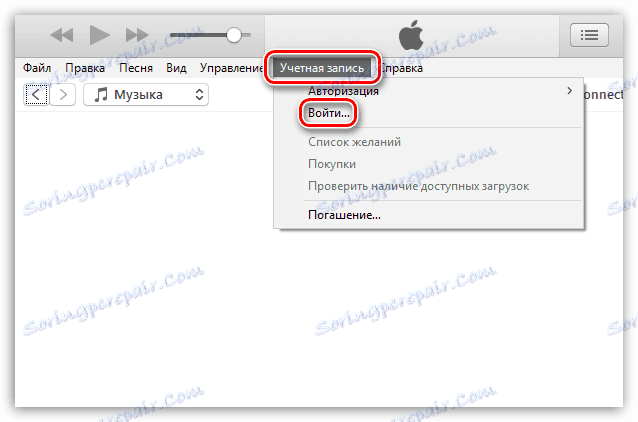
ستعرض الشاشة نافذة التفويض ، حيث ستحتاج إلى النقر فوق الزر "إنشاء Apple ID جديد" .
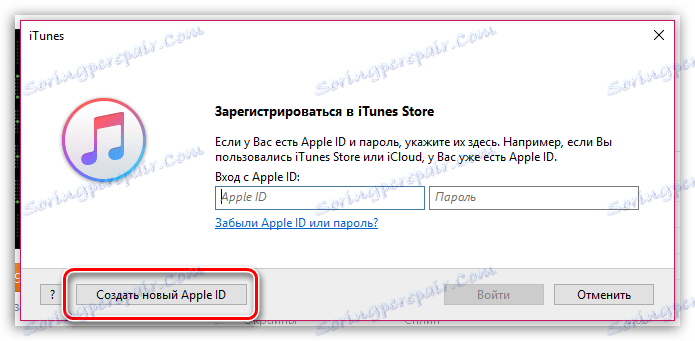
في النافذة الجديدة ، انقر على الزر "متابعة" .
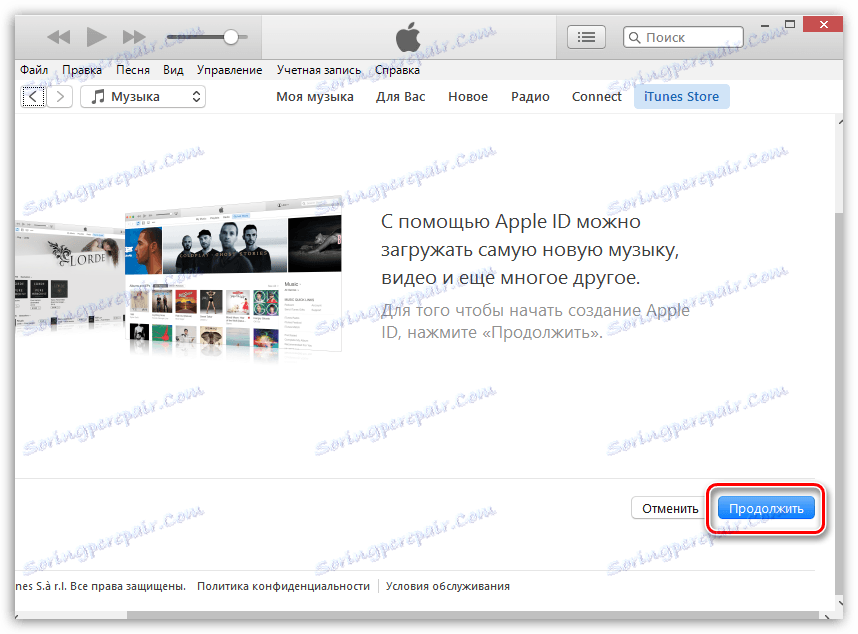
ستحتاج إلى الموافقة على الشروط التي تحددها لك Apple. لإجراء ذلك ، حدد المربع "لقد قرأت هذه البنود والشروط وأوافق عليها" ، ثم انقر على الزر "قبول" .
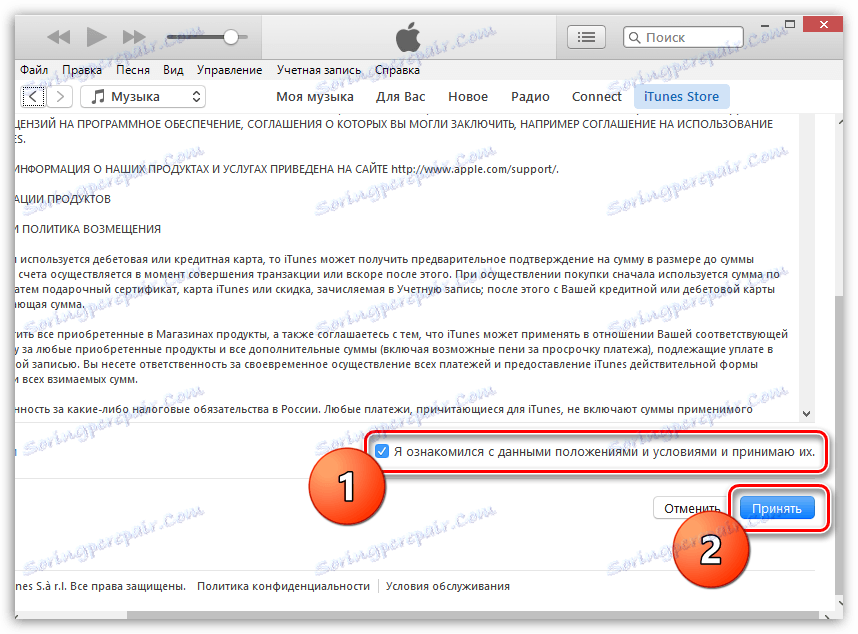
ستظهر نافذة تسجيل على الشاشة ، حيث ستحتاج إلى ملء جميع الحقول. نأمل في هذه النافذة أن لا تكون لديك مشاكل في ملء البيانات. بمجرد تسجيل جميع الحقول المطلوبة ، انقر فوق الزر "متابعة" في الزاوية اليمنى السفلى.
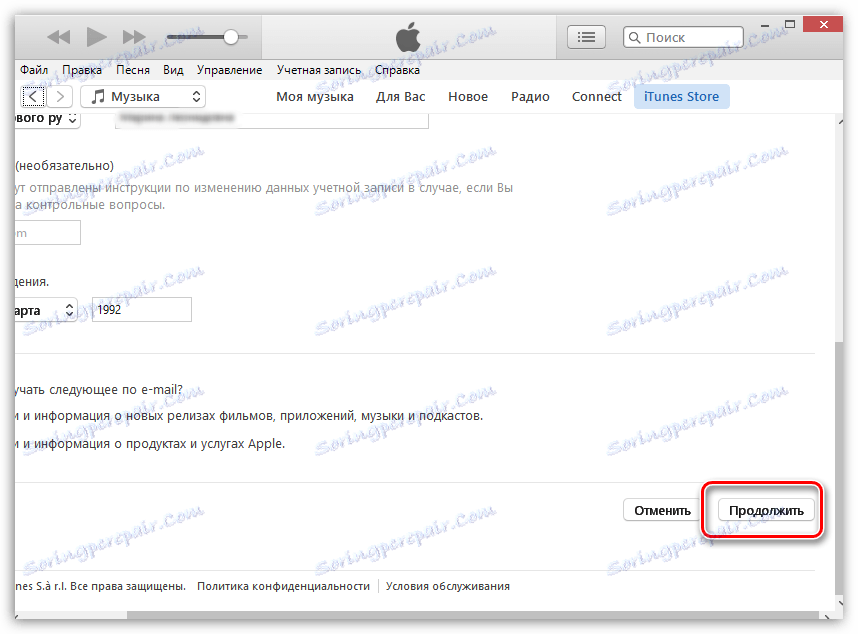
لقد حان أهم مرحلة التسجيل - ملء المعلومات حول البطاقة المصرفية ، والتي ستدفع. في الآونة الأخيرة ، كان هناك عنصر إضافي يسمى "الهاتف المحمول" ، والذي يتيح لك إرفاق رقم هاتف بدلاً من بطاقة مصرفية ، بحيث عند شرائك للمحلات عبر الإنترنت من Apple ، فإنك تشطب النقود من الرصيد.
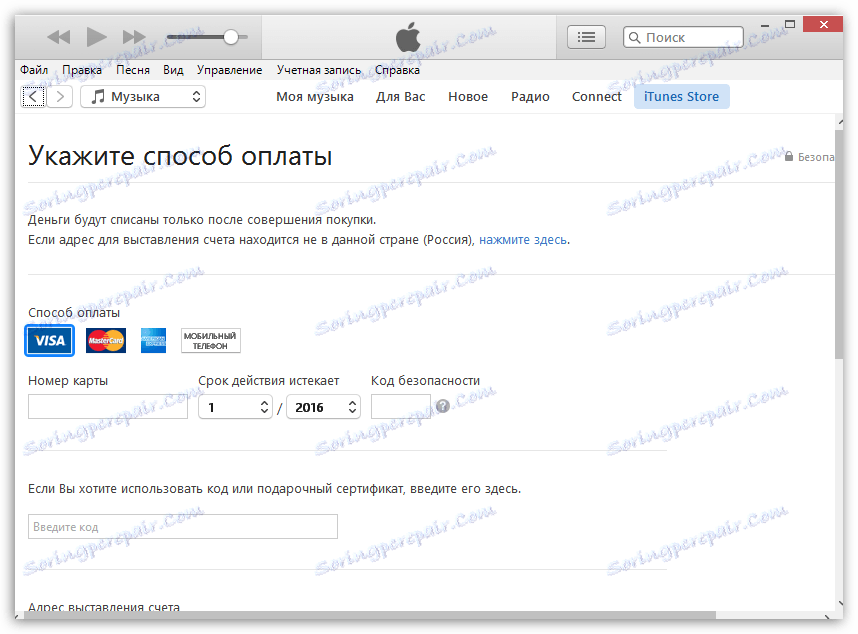
عندما يتم إدخال جميع البيانات بنجاح ، أكمل نموذج التسجيل من خلال النقر على الزر "إنشاء معرف Apple" .
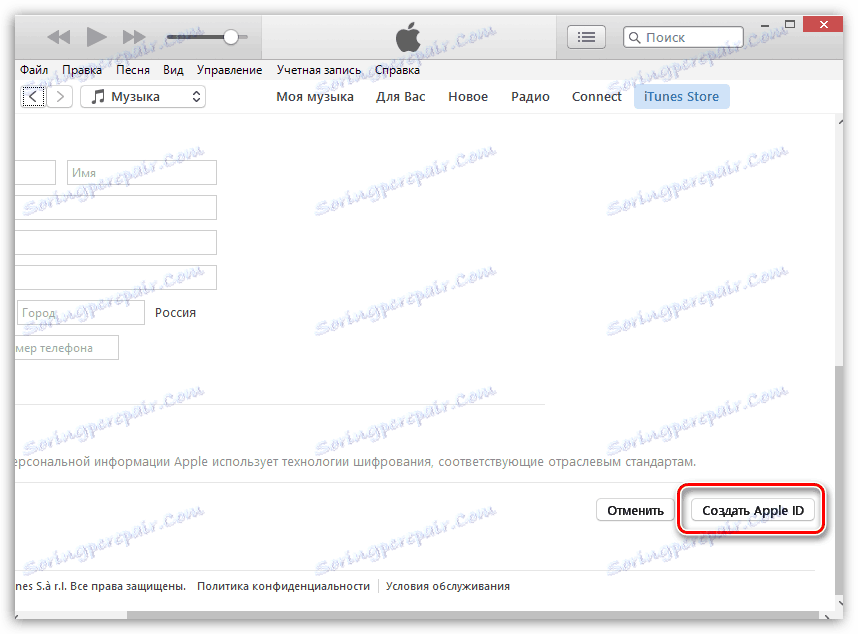
لإكمال التسجيل ، ستحتاج إلى زيارة عنوان بريدك الإلكتروني الذي قمت بتسجيل معرف Apple الخاص بك. سيتلقى بريدك الإلكتروني بريدًا إلكترونيًا من شركة Apple ، حيث ستحتاج إلى النقر فوق الرابط لتأكيد إنشاء الحساب. بعد ذلك ، سيتم تسجيل حساب Apple ID الخاص بك.
كيفية تسجيل Apple ID دون إرفاق بطاقة ائتمان أو رقم هاتف؟
كما ترون أعلاه ، في عملية تسجيل هوية Apple ، فإن إلزام البطاقة المصرفية أو الهاتف المحمول لإجراء عملية الدفع إلزامي ، ولا يهم ما إذا كنت ستشتري شيئًا ما في متاجر Apple أم لا.
ومع ذلك ، تركت شركة أبل الفرصة لتسجيل حساب دون ملزمة لبطاقة مصرفية أو حساب الهاتف المحمول ، ولكن سيتم التسجيل بطريقة مختلفة قليلا.
1. انقر في الجزء العلوي من نافذة iTunes في علامة التبويب متجر iTunes . في الجزء الأيمن من النافذة ، يمكنك فتح قسم "الموسيقى" . أنت بحاجة إلى النقر عليه ، ثم انتقل إلى قائمة "متجر التطبيقات" في القائمة الإضافية المعروضة.
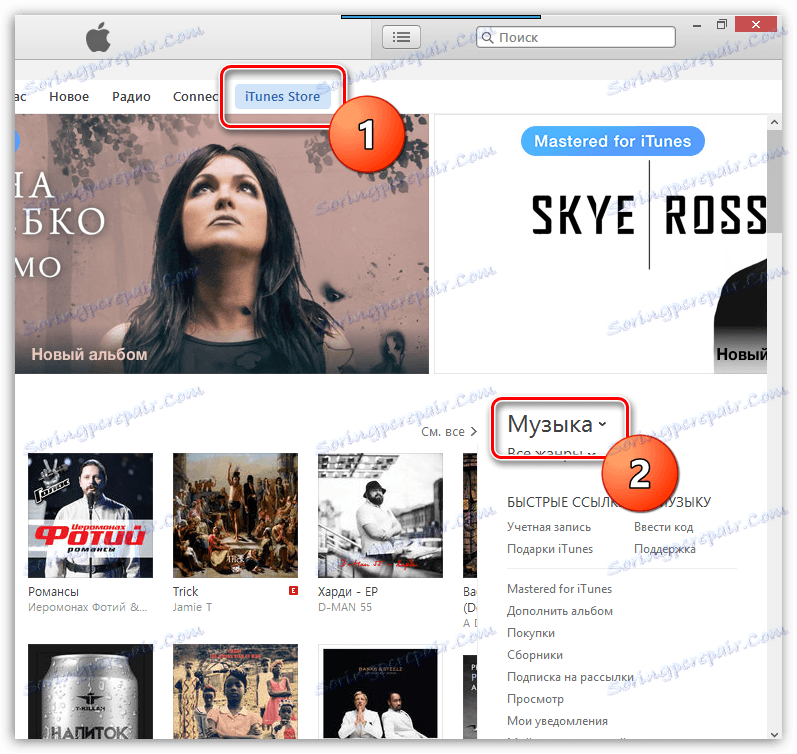
2. يظهر مخزن التطبيقات على الشاشة. في نفس المنطقة اليمنى من النافذة ، انزُل قليلاً وابحث عن قسم "أفضل التطبيقات المجانية" .

3. افتح أي تطبيق مجاني. في الجزء الأيسر من النافذة ، أسفل رمز التطبيق مباشرةً ، انقر على الزر "تنزيل" .
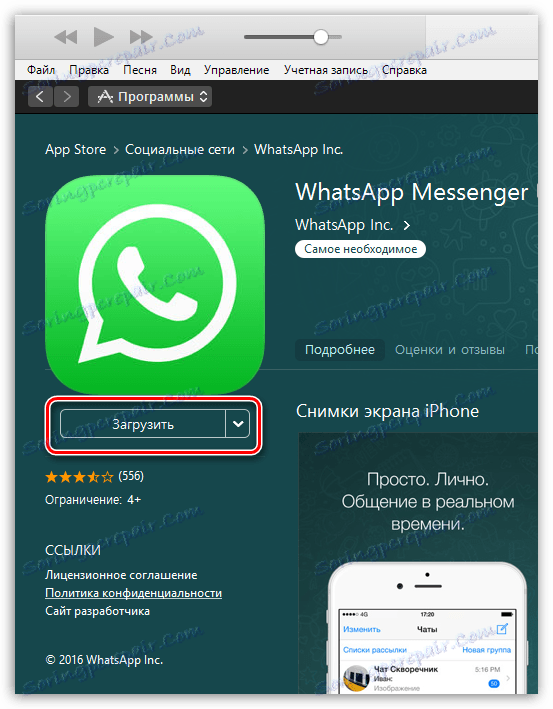
4. ستتم مطالبتك بإدخال حسابات Apple ID الخاصة بك. وبما أننا لا نمتلك هذا الحساب ، فإننا نختار الزر "إنشاء معرف Apple جديد" .
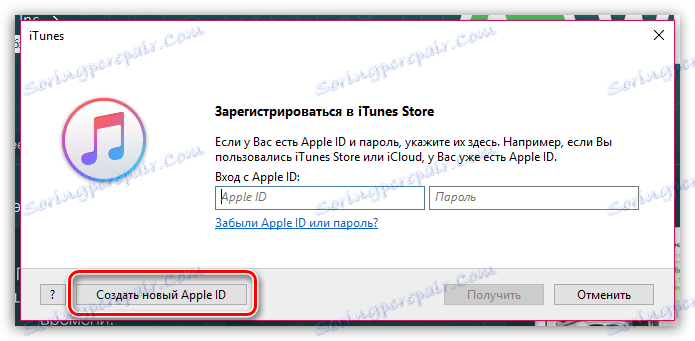
5. في الجزء السفلي الأيمن من النافذة التي تفتح ، انقر على زر "متابعة" .
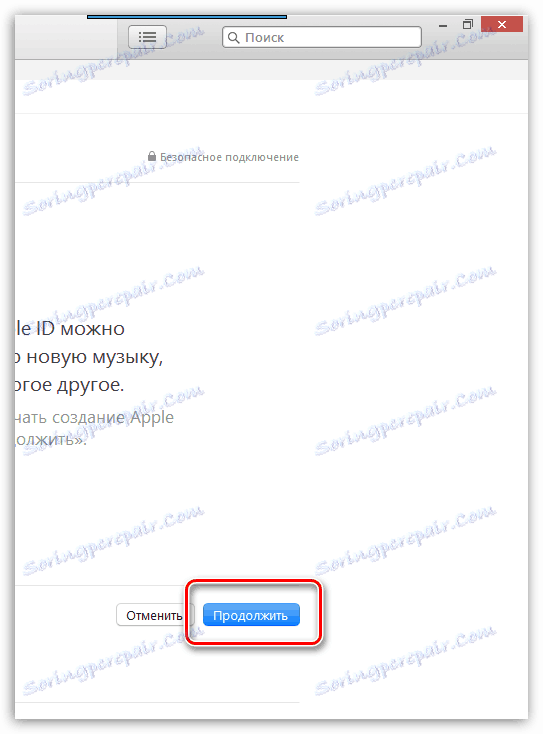
6. الموافقة على موقع الترخيص عن طريق تحديد المربع ، ثم النقر فوق الزر "قبول" .
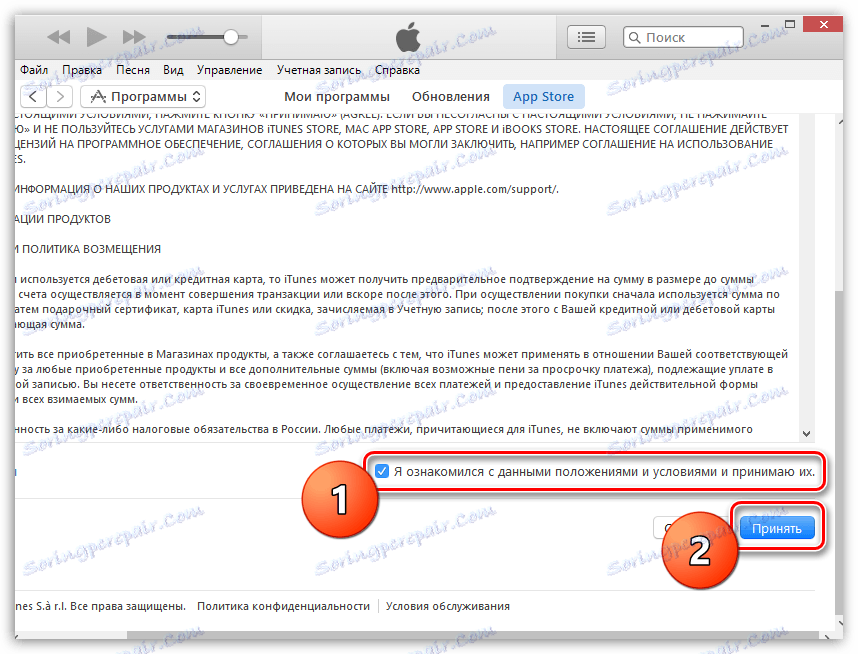
7. استكمال بيانات التسجيل القياسية: عنوان البريد الإلكتروني ، كلمة المرور ، أسئلة التحكم وتاريخ الميلاد. املأ التفاصيل وانقر على زر "متابعة" .
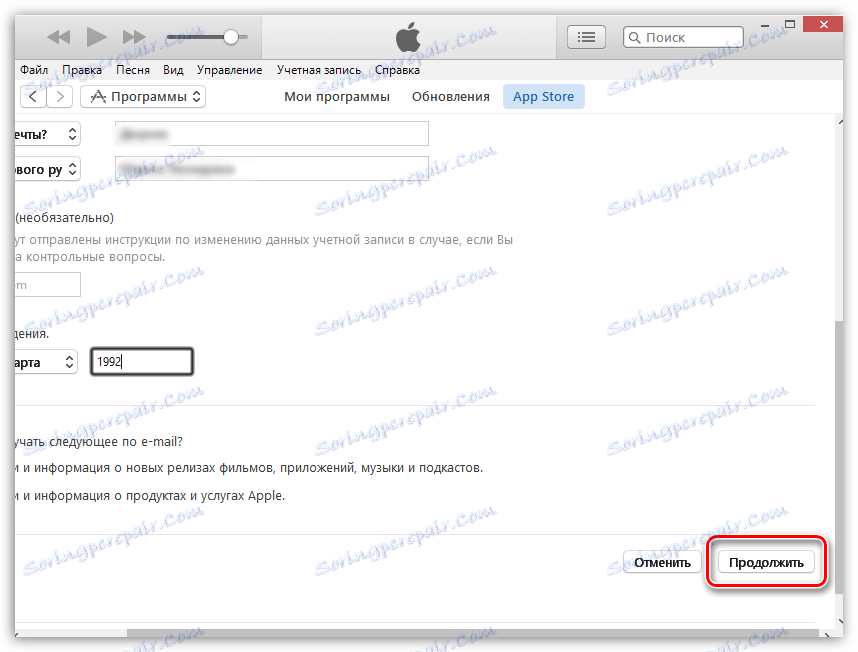
8. والآن وصلنا أخيرا إلى طريقة الدفع. يرجى ملاحظة أن هنا كان هناك زر "لا" ، الذي يزيل من مسؤوليتنا للإشارة إلى بطاقة مصرفية أو رقم الهاتف.
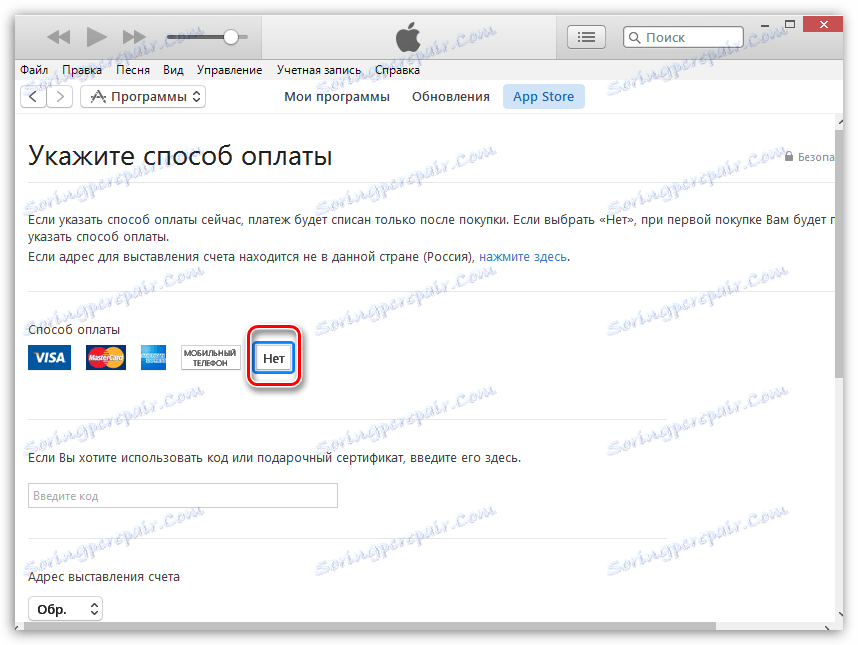
بتحديد هذا الخيار ، تحتاج فقط إلى إكمال التسجيل ، ثم الانتقال إلى بريدك الإلكتروني لتأكيد تسجيل معرف Apple.
نأمل أن تكون هذه المقالة قد ساعدت في الإجابة على سؤال حول كيفية التسجيل في iTunes.